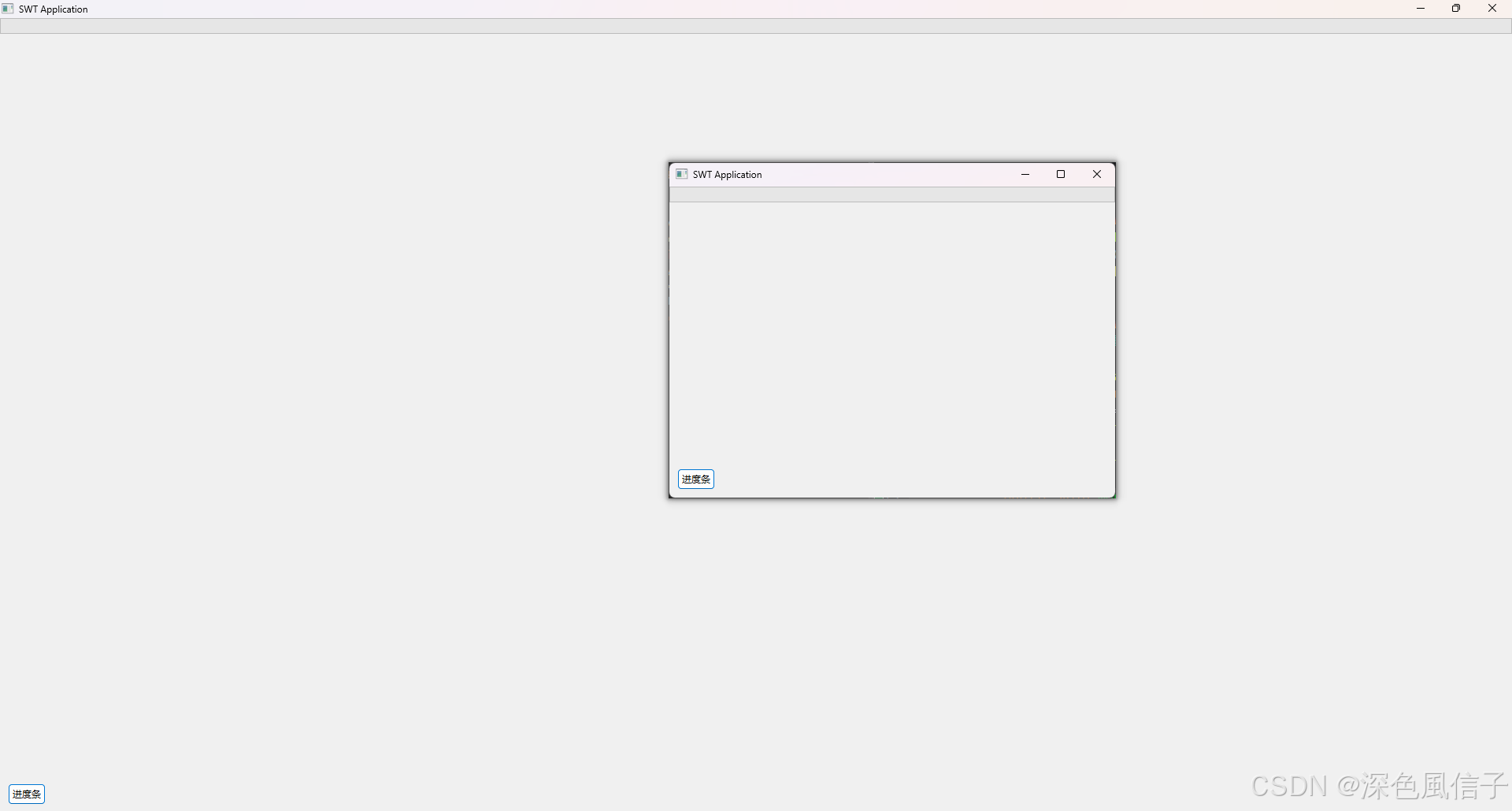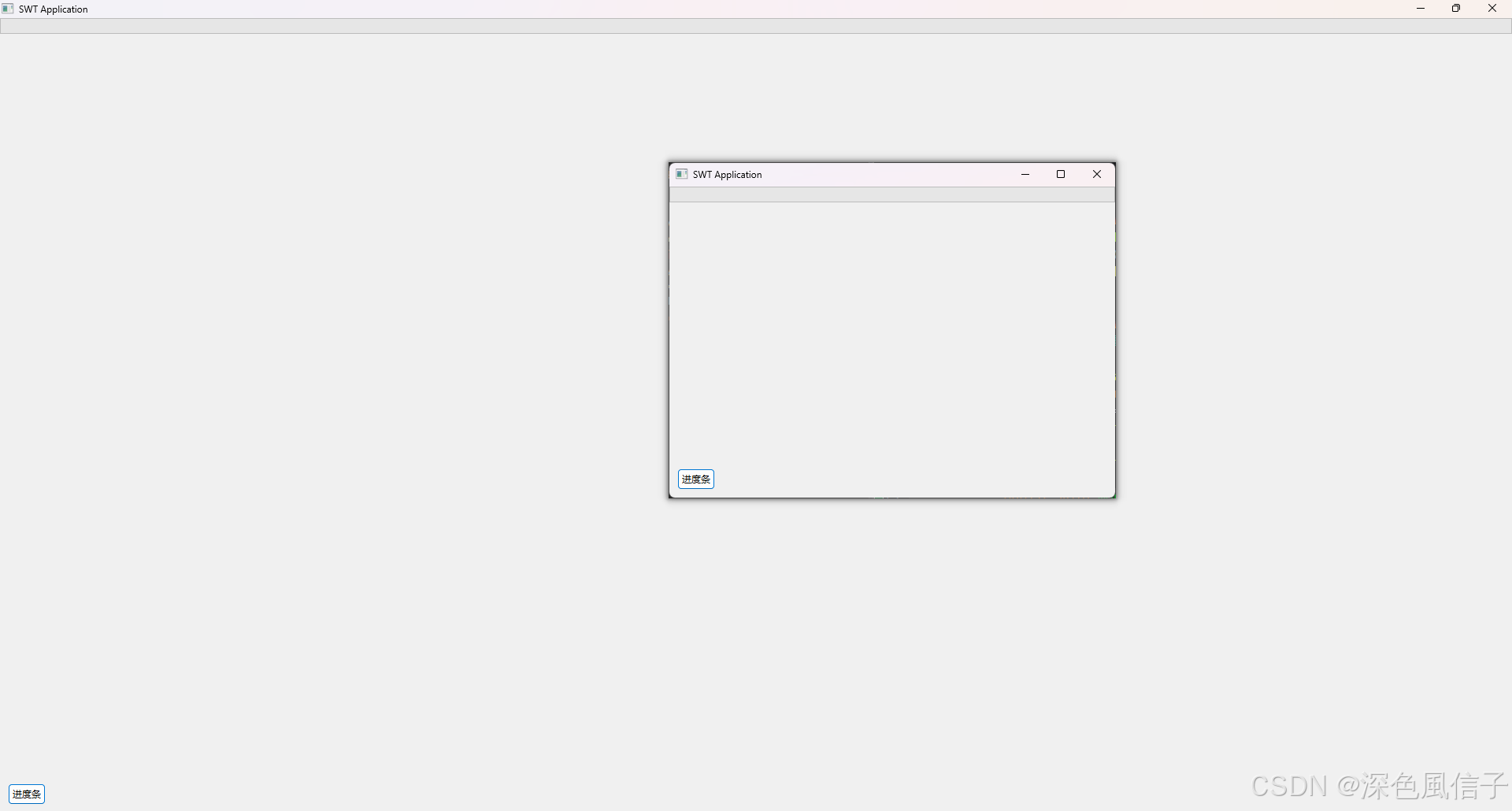1 布局方式
| 布局名称 | 特点说明 | 适合场景 |
|---|
| AbsoluteLayout | 绝对定位,控件位置和大小完全由开发者手动设置。 | 特殊定制界面、不规则排版 |
| FillLayout | 简单线性布局,将所有子控件填满容器(水平或垂直方向)。 | 快速原型、内容较少时 |
| GridLayout | 网格布局,类似 HTML 表格,支持跨行、跨列,最常用布局之一。 | 表单布局、复杂对齐界面 |
| FormLayout | 使用边界或参考对齐方式,子控件通过 FormData 与容器或其他控件关联。 | 精细控件对齐、精确控制布局位置 |
| RowLayout | 行布局,控件水平或垂直排列,自动换行,不支持跨行跨列。 | 简单水平按钮组或列表 |
| StackLayout | 堆叠布局,只显示一个子控件(如卡片式 UI)。 | 选项卡、向导式页面切换 |
| BoxLayout | Swing 专属,不是 SWT 的标准布局。可能是 SWT Designer 的扩展。 | 与 Swing 混合使用(一般不用) |
| FlowLayout | Swing 布局,不是 SWT 原生布局,控件顺序排列并自动换行。 | Swing 风格界面(SWT 中不常用) |
| BorderLayout | Swing 的经典布局:北/南/东/西/中,SWT 中不是原生,有些第三方扩展中提供。 | 移植 Swing 程序时使用 |
2 测试代码
package com.xu.gui;import org.eclipse.swt.widgets.Display;
import org.eclipse.swt.widgets.Shell;
import org.eclipse.swt.widgets.Composite;
import org.eclipse.swt.SWT;
import org.eclipse.swt.layout.FillLayout;
import org.eclipse.swt.layout.FormAttachment;
import org.eclipse.swt.layout.FormData;
import org.eclipse.swt.layout.FormLayout;
import org.eclipse.swt.widgets.ProgressBar;
import org.eclipse.swt.widgets.Button;
import org.eclipse.swt.events.MouseAdapter;
import org.eclipse.swt.events.MouseEvent;public class TestGui {protected Shell shell;public static void main(String[] args) {try {TestGui window = new TestGui();window.open();} catch (Exception e) {e.printStackTrace();}}public void open() {Display display = Display.getDefault();createContents();shell.open();shell.layout();while (!shell.isDisposed()) {if (!display.readAndDispatch()) {display.sleep();}}}protected void createContents() {shell = new Shell();shell.setSize(582, 434);shell.setText("SWT Application");shell.setLayout(new FillLayout(SWT.HORIZONTAL));Composite composite = new Composite(shell, SWT.NONE);composite.setLayout(new FormLayout());ProgressBar bar = new ProgressBar(composite, SWT.NONE);bar.setToolTipText("进度条");bar.setMinimum(0);bar.setMaximum(100);FormData barData = new FormData();barData.left = new FormAttachment(0, 0); barData.right = new FormAttachment(100, 0); barData.top = new FormAttachment(0, 0); barData.height = 20; bar.setLayoutData(barData);Button button = new Button(composite, SWT.NONE);button.setText("进度条");FormData buttonData = new FormData();buttonData.left = new FormAttachment(0, 10); buttonData.bottom = new FormAttachment(100, -10); button.setLayoutData(buttonData);button.addMouseListener(new MouseAdapter() {@Overridepublic void mouseDown(MouseEvent e) {progress(bar);}});}private void progress(ProgressBar bar) {bar.setSelection(0);Display.getDefault().asyncExec(() -> {for (int i = 0; i <= 100; i++) {bar.setSelection(i);try {Thread.sleep(10); } catch (InterruptedException e) {e.printStackTrace();}}});}
}